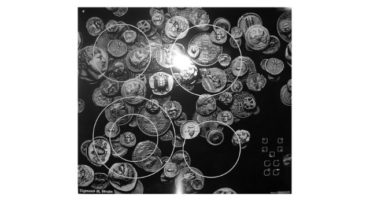Joten, sinulla on iPad ja haluat katsella videoita siitä. Saalis on se, että sinun on jotenkin ladattava mielenkiintoisia elokuvia iPadiin, ja tämä ei ole aina helppoa. Tavallinen ohjelma kieltäytyy hyväksymästä niitä tietueita, joita voit helposti katsella tietokoneella tai Android-laitteella.
Tarkoittaako tämä, että elokuva on ostettava kaupasta? Ei ollenkaan. Tarjoamme sinulle kolme helppoa tapaa tallentaa videota Apple-tablet-laitteelle.
Kuinka ladata elokuvia tavalliseen iPad-soittimeen
Valitettavasti (tai ei), iOS: n sisäänrakennettu videosoitin on muodoltaan erittäin vaativa. Tämä helpottaa iTunes-palvelun työntekijöiden elämää - sinun ei tarvitse käsitellä erilaisten koodekkien eläintarhaa. Mutta se vaikeuttaa käyttäjiä: Ennen kuin lataat tarvittavat elokuvat iPadiin, sinun on varmistettava, että tiedostosi ovat MP4-muodossa ja M4V-säilössä.
Monet muuntimet ovat saatavilla tänään. Resursseista, joista voit ladata elokuvia, tarjotaan usein jo mukautettuja versioita iPadille oikeassa muodossa ja resoluutiolla. Siksi oletamme, että oikeassa muodossa oleva video ladattavaksi on jo olemassa.
Oletetaan myös, että olet jo asentanut iTunesin. Jos ei, voit ladata sen viralliselta verkkosivustolta. Siellä on myös ohjeet sen asentamiseen ja määrittämiseen.
Voit ladata näitä elokuvia:
- Avaa tiedostohallinta (Explorer, Total Commander tai jokin muu), ja siinä - tietokoneen kansio, jossa on jo muunnettu video.
- Kytke iPad tietokoneeseen ja odota, kunnes iTunes käynnistyy. Jos ohjelma ei käynnisty, käynnistä se manuaalisesti.
- Etsi ohjelmaikkunan vasemmasta sarakkeesta Laitteet-osa, siinä - iPadisi ja siinä puolestaan "Elokuvat" -osa.
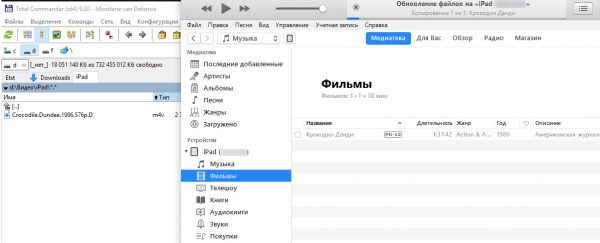
Vedä elokuva tavalliseen video-osaan
- Vedä ja pudota videotiedostot avoimesta kansiosta tähän kohtaan
- Odota, kunnes ne kopioidaan laitteeseen.
Itse asiassa voit siirtää videoita yhtä helposti TV-kansioon. Tiedostovaatimuksissa ei ole eroja. Erotus tehdään kaupassa erottamaan "iso elokuva" televisiosarjasta ja siirretään iTunes-asiakasohjelmaan.
Tämä menetelmä on kätevä, koska se ei vaadi lisäohjelmia. Lisäksi vakio-ohjelmat säilyttävät kaikki iTunes-luettelon mukavuudet - elokuviin ladataan merkintöjä, kansikuvia, tyylilaji, luokittelu ja muut metatiedot. Sarjoille tämä on jakson ja kauden numero, sen nimi, julkaisuvuosi. Hänelle tarkoitettu video on kuitenkin joko muunnettava itsenäisesti tai etsittävä valmis video halutussa muodossa ja resoluutiolla.
Kuinka ladata videota pilven kautta
Itse Apple-laitteissa muistin käyttö on erittäin rajallista. Onneksi tämä ei koske pilvitiedostojen tallennusta. Asentamalla esimerkiksi Google Drive -palvelun asiakkaan pääset sinne tallennettuihin tiedostoihin tablet-laitteella.
Voinko ladata videotiedostoja sinne? Jopa ilmainen tili sallii sen. Tietysti Google (kuten muut palvelut) ei hyväksy luvattoman sisällön jakamista sen kanssa ja estää tällaiset tiedostot. Mutta jos et jaa linkkiä, sinulla on kaikki oikeudet tallentaa ladattu video siellä.
- Avaa App Store, etsi Google Drive sieltä. Asenna sovellus.
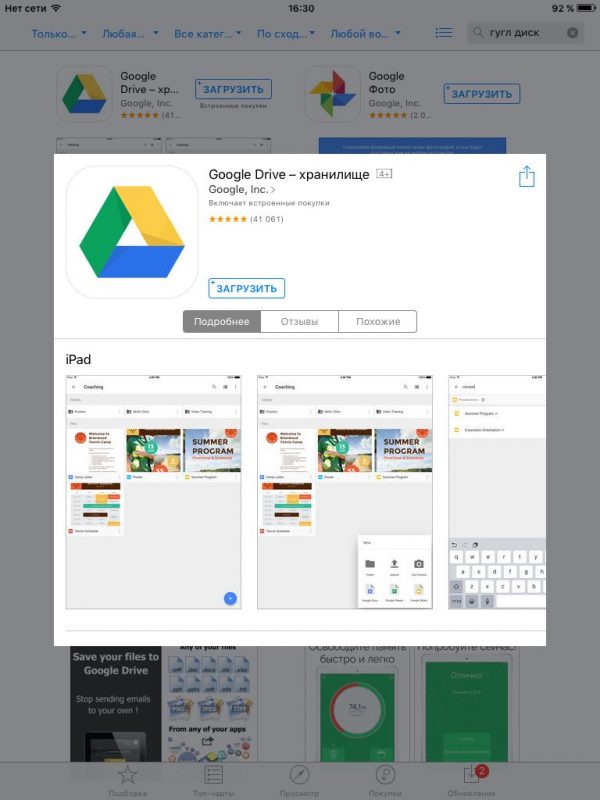
Virallinen Google Drive -asiakas näyttää tältä
- Anna Google-kirjautumistietosi päästäksesi arkistoon.
- Lataa tietokoneellasi tarvittavat videotiedostot pilveen. Suosittelemme erillisen hakemiston luomista videon jakamiseen tablet-laitteen kanssa.
- Odota videon käsittelyä. Se kestää yleensä puoli tuntia. Kuitenkin, jos et aio katsella elokuvaa juuri nyt, niin tämä on kielletty.
- Avaa iPadin tallennustila, ja siinä - haluamasi kansio.
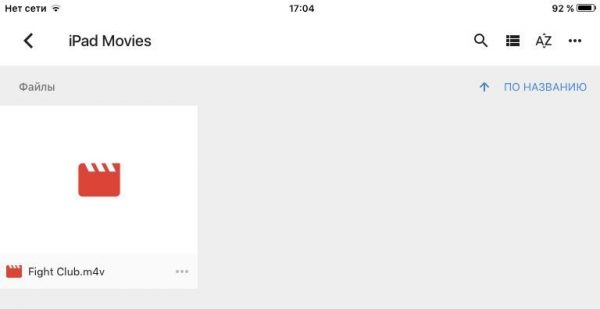
Videosi
- Valitse haluamasi tiedosto.
- Napauta sitä kahdesti pelataksesi
Tämän menetelmän etuna on, että saat ylimääräisen muistin elokuville, koska niiden lataaminen itse tabletin muistiin ei ole tarpeen. Tarkka summa riippuu Google Drive -suunnitelmastasi.
Miinus on sama kuin edellisessä menetelmässä: videon on oltava iTunes-standardien mukainen, jotta se avataan tavallisessa videosoittimessa.
Huomaa, että sama algoritmi sopii työskentelemään Yandex.Diskin ja muiden vastaavien pilvipalveluiden kanssa.
Kuinka ladata elokuvia kolmansien osapuolien ohjelmiin
Resurssien säännölliset resurssit, joista voit ladata elokuvia, huomasivat äskettäin, että video, joka on jo muunnettu iPadiksi, pienenee. Syynä on, että monet Apple-tablettien omistajat katsovat mieluummin elokuvia kolmansien osapuolien soittimilla (esimerkiksi VLC). Tällä lähestymistavalla on monia etuja:
- Ei erityisiä muoto- tai tarkkuusvaatimuksia
- Tuettuja lisäominaisuuksia (tekstitys, toistonopeuden muuttaminen jne.)
- Tiedostojen siirtäminen tablet-laitteelle on helpompaa.
Jos haluat katsoa elokuvaa iPadilla samalla VLC: llä, sinun on ensin ladattava se muistiin. Onneksi iTunesilla on hieno ominaisuus nimeltä ”Shared Files”.
- Liitä iPad tietokoneeseen kaapelin tai Wi-Fi-yhteyden avulla.
- Kun iTunes käynnistyy, avaa tabletin sisältö.
- Etsi "Yleiset tiedostot" -osa.
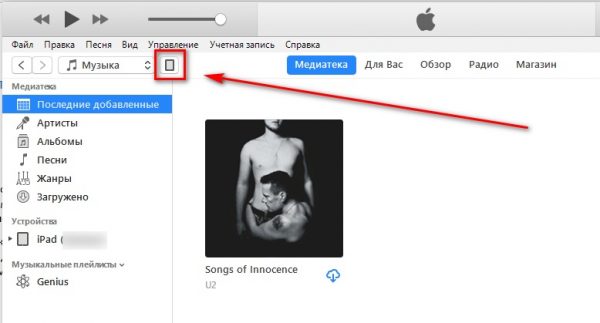
Tabletisi on täällä
- Valitse avautuvassa ohjelmaluettelossa VLC.
- Lisää tiedostoja painikkeella, joka avaa Resurssienhallinnan.
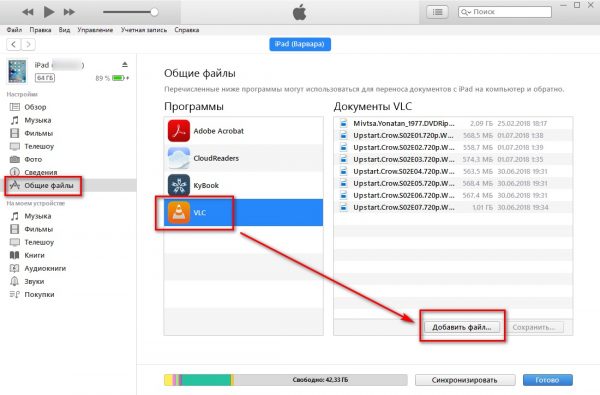
Tiedostot lisätään näin
Vaihtoehtoisesti - Vedä ja pudota mielivaltaiset videotiedostot tiedostonhallintaikkunasta ohjelmaluettelon oikealla puolella olevaan luetteloon.
- Odota, kunnes ne kopioidaan.
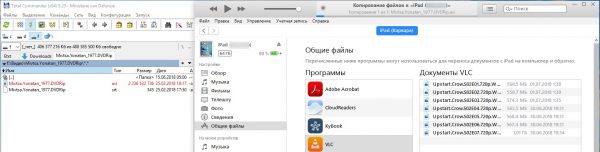
Vedä valittua tiedostoa vasemmalta oikealle
- Nauti katsomisesta!
Tutkimme videokopiointia VLC-soittimen avulla esimerkkinä, mutta muiden suosittujen soittimien (AVPlayer, OPlayer, AcePlayer jne.) Kanssa menettely toimii täsmälleen samalla tavalla.
Huomaa, että tämä menetelmä voidaan yhdistää edelliseen. Samalla VLC: llä on pääsy pilvipalveluihin. Jos kirjaudut sisään Google Driveen sen kautta, voit suoratoistaa siihen tallennetut videot suoratoistotilassa. Toiston vakaus tässä tapauksessa tietenkin riippuu Internet-yhteydestäsi ja videon bittinopeudesta.
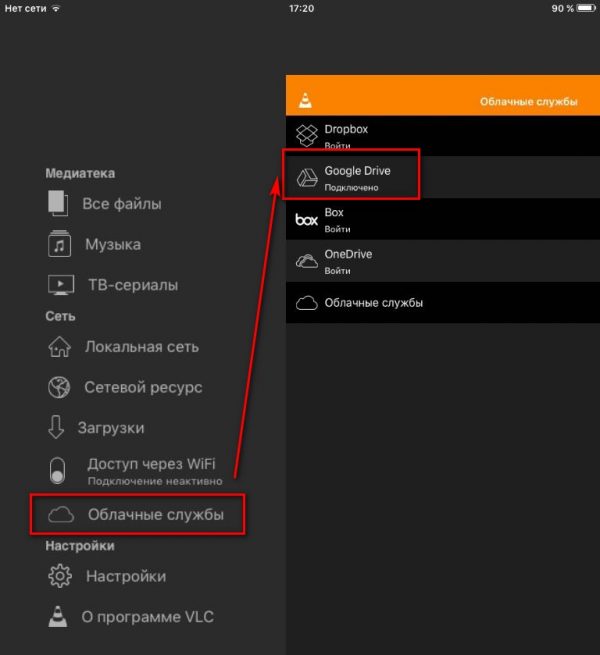
Cloud Access VLC Playerin kautta
VLC Playerissa sinun on valittava vasemmanpuoleisessa valikossa "Pilvipalvelut" -osa, josta haluamasi (Google-tapauksessamme) ja kirjautua sisään. Valitse sen jälkeen tiedosto pilvessä ja toista se.
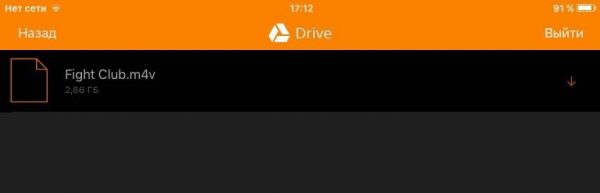
Valitse videot pilvessä VLC Playerin kautta
Pilvipalvelun virallista sovellusta tällä menetelmällä et tarvitse. Hallinnan helpottamiseksi on kuitenkin parempi asentaa se.
Korostamme jälleen kerran, että voit käyttää muita pilvipalveluita tai kolmansien osapuolien pelaajia. Apple-sovelluskaupassa hyväksytyn yhdistämisen ansiosta kaikkien muiden sovellusten kanssa käytettävä algoritmi on suunnilleen sama. Vaikka epäiletkin, suosittelemme VLC Playeria ja Google Drivea jo vahvistetuiksi.